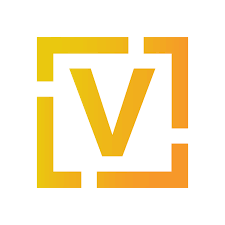Kaderrollen en Toegangsnivo's
Joomla werkt voor het regelen van toegang met 2 zaken Toegangs nivo's (ofwel HCC rollen) Gebruikersgroepen Een toegangsnivo is een verzameling van 1 of meerdere HCC-rollen in een gebruikersgroep. Een gebruikersgroep is zoals de naam al zegt een groep gebruikers. De HCC!login module zorgt ervoor dat voor elke Kaderrol die een persoon heeft, hij tevens lid wordt van de bijbehorende gebruikersgroep. Hieronder beschrijven we de standaard gebruikers nivo's. De verschillende toegangsnivo's op basis van HCC-rollen: * HCC!leden In deze groep zitten alle leden van HCC. * HCC!(groepering) leden In deze groep zitten alle leden van de betreffende HCC groepering. * HCC!(groepering) bestuur In deze groep zitten alle leden van het bestuur van de betreffende groepering. * HCC!(groepering) kernleden In deze groep zitten alle kader- en kernleden van de betreffende groepering. * HCC!webbeheerders Personen met webbeheerder rechten op de site en de eneige rol in de groepering die via de back-end mag/kan inloggen. Dit is gekoppeld aan de rol webbeheerder van de betreffende groepering. Let op: deze rol kan uitsluitend toegekend worden door Hobbynet op aanvraag van de voorzitter of secretaris van een groepering en na het met goed gevolg doorlopen van de vereiste Joomla-training die regelmatig door Hobbynet wordt gegeven. * HCC!Redacteuren ofwel HCC!Content makers Personen die content mogen plaatsen. Dit is gekoppeld aan de rol redacteur van de betreffende groepering. * HCC!Agenda beheerders Personen die agenda mogen beheren. Dit is gekoppeld aan de rol agenda beheerder van de betreffende groepering. * Gast Personen die niet ingelogd zijn op een HCC-site. * Publiek Iedereen op het internet * Geregistreerd NIET gebruiken (Joomla specifiek): gebruiken we niet op HCC sites! * Speciaal NIET gebruiken (Joomla specifiek): gebruiken we niet op HCC sites! * Super Gebruikers NIET gebruiken (joomla specifiek): gebruiken we niet op HCC sites! Standaard kaderrollen met rechten Standaard is elke HCC groeperings website voorgeconfigureerd met 3 kaderrollen: * Webbeheerder Deze gebruiker is superuser en heeft alle rechten binnen de site. Deze rol is binnen de groepering de enige die zowel via de "Front-end" als via de "Back-end" van de website kan inloggen en hiermee kan beheren. Als de webbeheerder er niet uitkomt kan hij een ticket aanmaken bij Hobbynet ter ondersteuning.Let op: De webbeheerder mag niet de rol Redacteur of Agenda Beheerder hebben! * Een webbeheerder heeft ten alle tijden alle rechten op artikelen of agenda items te plaatsen, daarom heeft deze ook niet de rollen van Redacteur of Agenda beheerder nodig, deze rollen conflicteren kwa rechten wat kan resulteren in het niet goed functioneren van het webbeheerder account. * i.v.m. het beveiligings mechanisme van Joomla moet deze gebruiker éénmalig met de hand in de groep 'webbeheerders' gehangen worden.* Zodra de gebruiker de kaderrol webbeheerder verliest wordt hem deze wel automatisch ontnomen.Om te zorgen dat deze gebruiker kan inloggen op de backend is deze ook lid van het toegangsnivo 'special'. * Redacteur Deze persoon mag artikelen aanmaken of aanpassen in categorieën waar hij toegang tot heeft, standaard is dat 'Voorpagina' en 'Nieuws'. Deze rol kan alleen via de "Front-end" inloggen en bij structurele wijzigingen dient eerst contact opgenomen te worden met de webbeheerder. Let op: Iemand met de rol webbeheerder mag deze rol niet hebben* i.v.m. het beveiligings mechanisme van Joomla moet deze gebruiker éénmalig met de hand in de groep 'HCC!Redacteuren' gehangen worden.De toegang om artikelen te maken in de categorie 'ongecategoriseerd' wordt standaard ontnomen, om te voorkomen dat een artikel na het aanmaken niet meer teruggevonden kan worden. * Agenda beheerder Zoals de naam al zegt mag deze persoon de agenda beheren, maar ook de agenda locaties. Deze rol kan alleen via de "Front-end" inloggen en bij structurele wijzigingen dient eerst contact opgenomen te worden met de webbeheerder. Let op: Iemand met de rol webbeheerder mag deze rol niet hebben* i.v.m. het beveiligings mechanisme van Joomla moet deze gebruiker éénmalig met de hand in de groep 'HCC!Agenda beheerders' gehangen worden. Om te zorgen dat deze gebruiker kan inloggen op de backend is deze ook lid van het toegangsnivo 'special'. * Correspondent Dit is geen Joomla rol, maar een Tripolis Mail rol. Heel veel mensen denken dat deze rol het recht geeft artikelen te plaatsen, dit is echter niet het geval. Deze rol wordt uitsluitend gebruikt binnen Tripolis Mail, en geeft binnen Tripolis Mail recht een nieuwsbrief te versturen. Deze rol is wel opgenomen het de kader- en kernleden overzicht, maar omdat het om een extern systeem gaat wordt de werkelijke autorisatie via de ledenadministratie toegekend. Het wijzigen van rollen (m.u.v. de webbeheerder) kan gedaan worden door de voorzitter of secretaris van de groepering, kijk daarvoor hier op de kadersite.
21 december 2015